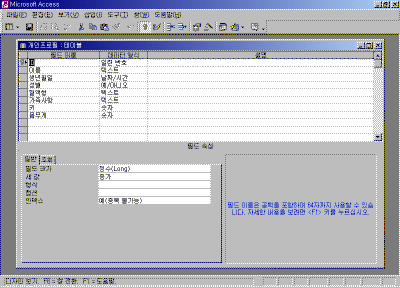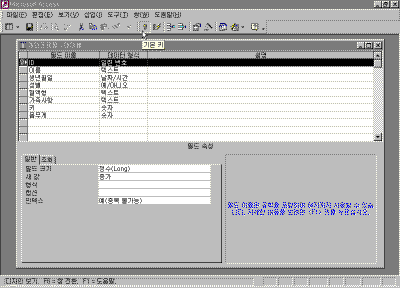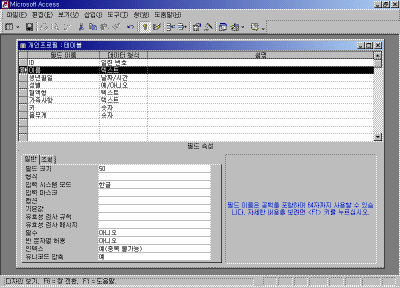|
12일. 기본 키에 대해서 살펴보기 ▶ 오늘 배울 내용 지난 시간에 테이블을 작성한 후 저장할 때 '기본
키를 정의하지 않았습니다.'라는 메시지를 출력한 대화
상자를 기억할 것입니다. 오늘은 기본 키가 무엇이며 기본 키 설정을 다른 필드로 변경하는 방법에 대해서 살펴보도록 하겠습니다. 액세스와 같은 관계형 데이터베이스의 장점 중의 하나는 여러 개의 독립된 개체로 만들어진 테이블을 연결하여 하나의 테이블처럼 사용할 수 있다는 점입니다. 하지만 이러한 작업을 하려면 테이블에서 각 레코드를 고유하게 식별할 수 있는 필드가 존재해야 합니다. 이때 이 고유한 정보를 가진 필드를 테이블의 기본 키(Primary Key)라고 합니다. 어제 작성한 데이터베이스 파일을 더블 클릭하면 액세스가 실행되고 선택한 데이터베이스가 열릴 것입니다. 왼쪽에 있는 개체 항목에서 [테이블]을 선택한 후 어제 작성해 놓은 [개인프로필]을 선택합니다. 다음으로 상단에 있는 [디자인] 단추를 누르면 테이블을 수정할 수 있는 디자인 창이 나타날 것입니다.
테이블 디자인 창에 나타난 필드 목록을 보면 어제 우리가 만들지 않았던 ID 필드를 볼 수 있습니다. 이는 저장할 때 기본 키를 만들 것인지 여부를 묻는 대화 상자에서 [예]를 선택한 결과입니다. 어떤 필드가 기본 키로 설정되었는지는 필드 이름 왼쪽에 있는 행 선택기를 보고 확인할 수 있습니다. 행 선택기 부분에 열쇠 모양의 아이콘이 있는 필드가 테이블의 기본 키입니다. 특정 필드에 이미 설정된 기본 키를 해제하거나 새로운 필드를 기본 키로 설정하려면 다음과 같이 작업합니다. 여기서는 ID 필드에 설정된 기본 키를 해제하고 이름 필드에 설정해 봅니다.(여기서는 연습으로 이름 필드에 기본 키를 설정하지만 좋은 예는 아닙니다.)
③ 그러면 행 선택기 부분에 표시된 열쇠 모양의 아이콘이 사라지면서 기본 키가 해제될 것입니다. ▶ 참고하기 - 기본 키를 설정할 때 주의 사항 기본 키로 설정할 필드에는 절대 중복된 데이터가 존재해서는 안됩니다. 예를 들어 회원 관리하는 자료에서 사람의 이름에는 동명이인이 있을 수 있기 때문에 기본 키로 설정할 수 없습니다. 따라서 사원번호, 주민등록번호, 자동차 등록번호 등과 같은 고유한 값을 가진 필드에 기본 키를 설정해야 합니다. 만약 중복된 데이터나 아무 것도 입력하지 않은 Null 값이 저장된 필드를 기본 키로 정의했다면 테이블을 저장할 때 오류 메시지가 나타날 것입니다. |